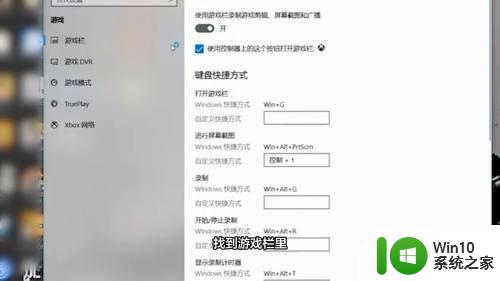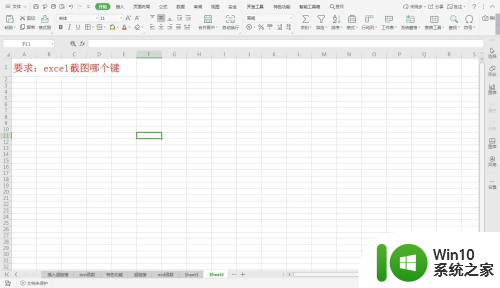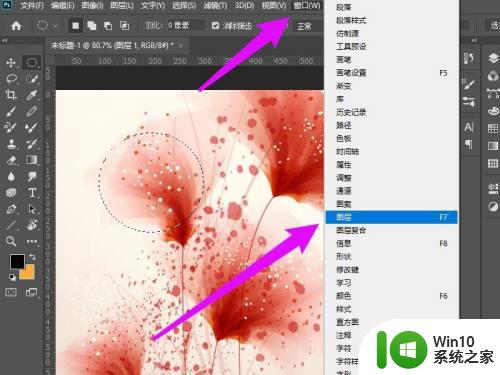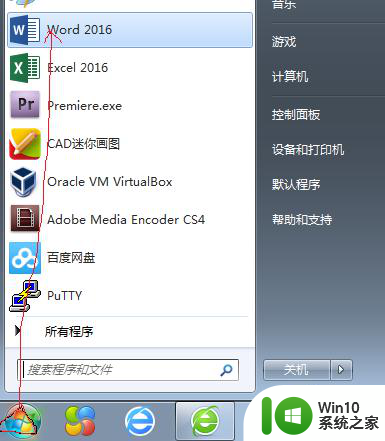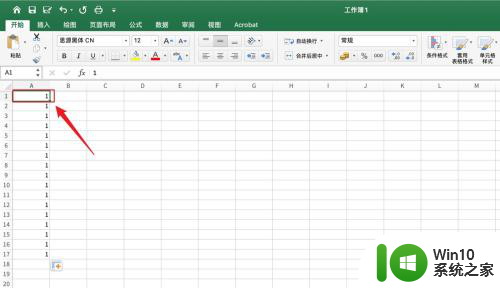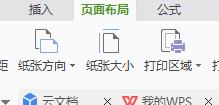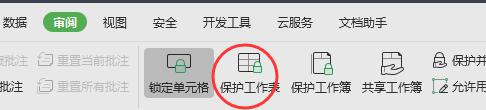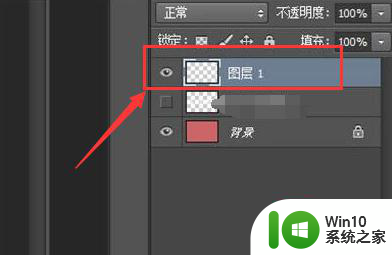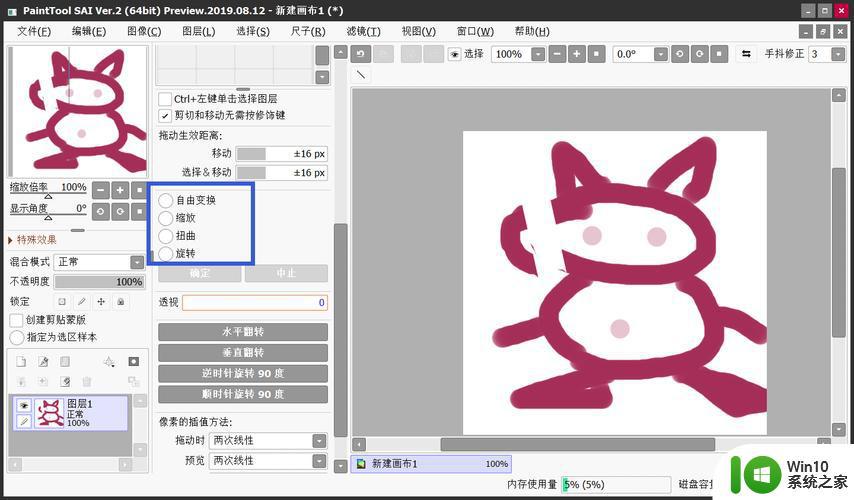excel选定区域截图快捷键 如何在Excel中截图选定的区域
更新时间:2023-08-27 16:07:26作者:yang
excel选定区域截图快捷键,在日常工作中,我们经常需要在Excel中截取选定的区域进行截图,以便于与他人分享或保存,很多人可能并不清楚如何使用快捷键来实现这一操作。在Excel中,有一个非常方便的快捷键可以帮助我们快速截取选定的区域,并将其保存为图片。掌握这个技巧不仅可以提高我们的工作效率,还能使我们的工作更加便捷。在本文中我们将介绍这个快捷键的具体使用方法,并带您一起探索如何在Excel中截图选定的区域。
步骤如下:
1.在工作表中拖动鼠标选中要截图的区域。
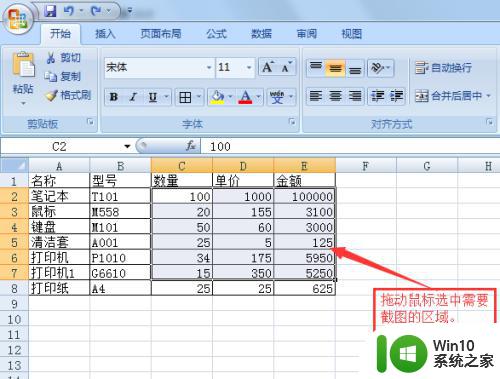
2.依次点击功能区开始选项卡下的 粘贴按钮下方的向下小箭头---以图片格式---复制为图片。
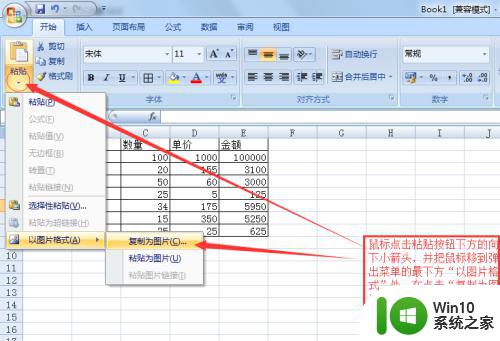
3.在弹出的对话框中根据需要设置选项,并点击确定按钮。
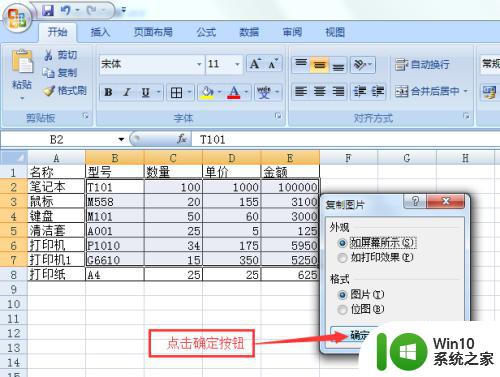
4.在需要插入截图的位置粘贴刚才复制下来的截图,至此截图选中区域的所有步骤完成。

以上就是 Excel 选定区域截图快捷键的全部内容,如果您遇到相同的问题,可以参考本文中介绍的步骤进行修复,希望这篇文章对您有所帮助。